Построить дом своими руками проекты фото: Построить дом своими руками проекты (43 фото)
Дачный домик своими руками: проекты каркасных домов фото
Дачный домик своими руками проще всего сделать по технологии каркасного дома. Представляем вам 5 проектов каркасных домов с фото, которые помогут вам в выборе планировки и дизайна дачного дома. Кроме полезных планов и фото мы расскажем вам о базовых моментах строительства каркасного дома, которые надо учитывать при выборе проекта.
Проект каркасного дома 1:
дачный домик с открытой планировкой.
Для каркасного дома обычно используется столбчатый или столбчато-ленточный фундамент, который значительно удешевляет строительство дачного домика. Ведь на создание фундамента дома тратится около 30% всего бюджета строительства.
Столбчатый фундамент избавляет от необходимости значительного объема земляных работ, сокращает расход дорогих строительных материалов. Для такого типа фундамента не нужны затратные работы по тепло- и гидроизоляции. Такой фундамент отличное решение для песчаного грунта или грунта с высоким уровнем грунтовых вод.
В условиях строительства дачного домика своими руками для столбчатого фундамента можно взять красный обожженный бу кирпич. Столбики в два кирпича в состоянии удержать на себе легкий одноэтажный каркасный дом.
Кроме кирпича в качестве опор можно выбрать бетонные блоки или асбестоцементные трубы. В случае с трубами — они послужат своеобразной несъемной опалубкой для заливки бетонных опор.
Правильно построенный столбчатый фундамент прослужит вам более 100 лет. Это хороший вариант фундамента не только для дома, но и для любых дачных построек — бань, сараев, беседок и т.п. Справедливо упомянуть о недостатке столбчатого фундамента — это отсутствие подвала в дачном домике. Если наличие подвала для вас важно, то строительство отдельно стоящего погреба на даче может свести на нет всю экономию от такого типа фундамента.
Проект каркасного дома 2:
дачный домик-студия.
Для напольного перекрытия в каркасном доме используются обработанные антисептиком деревянные балки, усиленные поперечинами.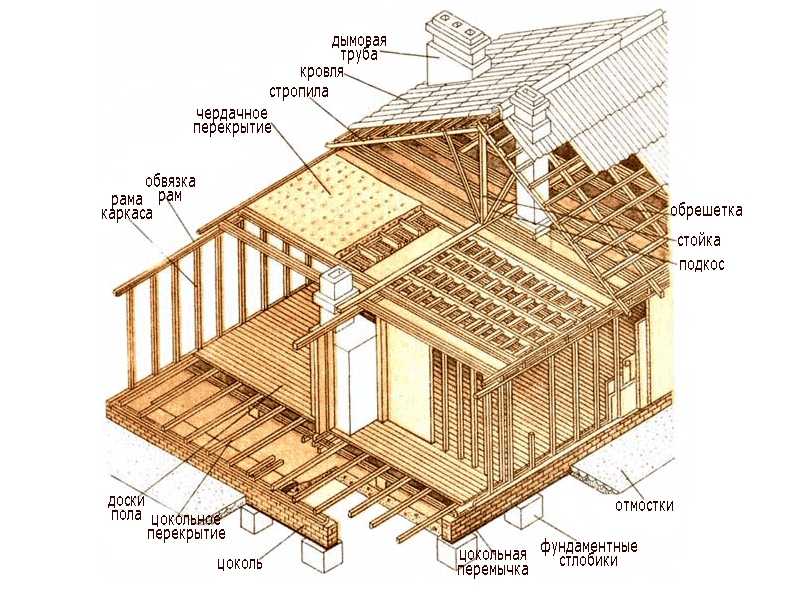 Пол надо надежно утеплить, ведь при столбчатом фундаменте он у нас продувается насквозь. Главной особенностью каркасного дома является эффективная система утепления.
Пол надо надежно утеплить, ведь при столбчатом фундаменте он у нас продувается насквозь. Главной особенностью каркасного дома является эффективная система утепления.
Напольные перекрытия в каркасном доме представляют собой пирог из черновых досок пола, минеральной ваты, пароизоляции, плит OSB, подложки под чистовой пол и чистовой пол. Именно такая конструкция гарантирует теплый пол в самую холодную зиму.
Потолочное перекрытие каркасного дома имеет аналогичную структуру, но первым элементом вместо чернового пола идет плита из гипсокартона.
Сам дачный домик, построенный по технологии каркасного строительства представляет собой жесткий каркас из деревянных балок и угловых раскосов, усиливающих прочность конструкции. Все дерево для строительства домика обрабатывается антисептиками и современными пропитками против возгорания.
Снаружи каркасный дом обшивается плитами OSB и ветрозащитной мембраной. Затем между деревянными стойками укладывается изоляция( минеральная вата, целлюлоза) и с внутренней стороны «пирог» зашивается второй плитой OSB.
Качественная изоляция современными материалами — своеобразный слоеный пирог из OSB, пароизоляционной пленки и минеральной ваты обеспечит дачному домику надежное тепло. Правильно сделанное каркасное перекрытие толщиной 10 см соответствует по теплоизоляции 2 м кирпичной стены.
Проект каркасного дома 3:
дачный домик для узкого участка.
Наружная отделка каркасного дома производится по принципу вентилируемого фасада, где между стеной дома и обшивкой набиваются деревянные рейки, которые формируют воздушную прослойку обеспечивающую сухость утеплителя и увеличивая таким образом его эффективность при любой погоде.
Вентилируемый фасад увеличит срок службы стен дачного домика и сгладит резкие перепады температуры.
Внешняя обшивка каркасного дома может быть сделана из дерева, сайдинга, кирпича, декоративной штукатурки. Фактически для внешней отделки дома подойдет любой материал на ваш вкус и бюджет.
Проект каркасного дома 4:
маленький дачный домик-шалаш.

Каркасные дома пришли к нам из Скандинавии и Канады, где климат достаточно суров и люди знают цену теплому дому.
Зачастую, для несведущего человек каркасные дома смотрятся как хлипкие и ненадежные строения, но все больше дачников осваивают преимущества этой современной технологии.
Проект каркасного дома 5:
дачный домик с двумя спальнями.
Почему именно проект каркасного дома привлекателен для строительства дачного домика своими руками?
Вы сможете построить дачный домик быстро за один сезон. Вам не надо растягивать строительство на несколько лет, когда в классическом варианте для кирпичного дачного домика в один год заливается фундамент, затем возводится коробка, затем эта конструкция должна отстоятся, чтобы дать усадку, затем надо сделать отделочные работы. Кроме того, такой дом можно строить почти круглый год (до температуры -15 градусов).
Вы сможете построить дачный домик своими руками. Для строительства такого дома достаточно двух человек, которые смогут полностью построить такой дом за 2-3 месяца. Если предварительно провести работу по изучению тонкостей строительства каркасного дома, полностью определиться с проектом и просчитать расход материалов, то построить такой дачный домик за лето вполне посильная задача для любого дачника.
Для строительства такого дома достаточно двух человек, которые смогут полностью построить такой дом за 2-3 месяца. Если предварительно провести работу по изучению тонкостей строительства каркасного дома, полностью определиться с проектом и просчитать расход материалов, то построить такой дачный домик за лето вполне посильная задача для любого дачника.
Каркасный дачный домик — это экономичный вариант строительства. Если у вас ограниченный бюджет, то применяя технологии каркасного строительства, вы получите не только дешевый, но и современный теплый дачный дом. Вы сэкономите на строительных материалах, на их доставке, на оплате строителей. Вы можете строить такой дом модульно — его конструкция делает возможность дальнейшей пристройки максимально простой. Так вы можете разбить строительство большого дома на несколько законченных этапов, в соответствии с вашим бюджетом.
У вас будет теплый дачный домик и вы сэкономите на отоплении. Главное в каркасном доме — современные системы утепления, когда все в «пироге» из OSB, изоляционных пленок и самой изоляции хорошо продумано, находится на своем месте и работает максимально эффективно на одну главную цель — обеспечить максимальную эффективную теплоизоляцию оптимальными средствами.
Вы сможете построить дачный домик на сложных грунтах. Легкая конструкция каркасного дома, столбчатый фундамент — это решение для проблемных грунтов, которые сможет оценить каждый, кто уже пробовал строить на своем дачном участке, где, например, высоко залегают грунтовые воды.
Простота и экономичность отделочных работ. Оббивая внутреннюю сторону перекрытия каркасного дома плитами OSB, вы получаете идеально ровную поверхность, на которой затем достаточно просто проводить любые отделочные работы.
Экологичный микроклимат дачного дома. Дом, построенный по технологии каркасного строительства, имеет такой же здоровый микроклимат, как и деревянный дом.
Если вы владеете инструментом на бытовом уровне, то имея на руках продуманный проект, понимая все нормы и правила возведения каркасных домов, вы сможете построить экономичный, энергосберегающий, экологичный дачный домик своими руками.
Источник: idealsad. com
com
КРУГЛЫЙ дом своими руками (проект и фото) | Своими руками
Мы хотели круглый дом и придумывали его в общей сложности 4 года. Когда же поняли, из какого материала будем строить, он родился буквально за два дня.
Наши пожелания были таковы: круглое жилое помещение, экологичность, наличие пары спален – для нас и гостей, банька, и конечно же, буферные зоны для защиты от холода – такие, как делали в старину на Руси, с северной и западной стороны.
Изучили массу книг, журналов, перерыли весь Интернет… Очень глянулась идея саманного дома (саман в переводе с тюркского – «солома»), да вот с климатом незадача: такой можно строить, если зимой температура не опускается ниже минус 15°. Иначе стены придется утеплять, закрывая от окружающего мира. А какой прок в самане, если его главное свойство – сохранять тепло солнца – использоваться не будет?
И все же остановились на тяжелом самане: ни один другой материал не позволяет смоделировать стены по своему усмотрению. А как дополнительное утепление – сделать с юга и востока вокруг дома застекленную галерею, с запада -баньку, с севера – сарай и дровяник.
ВСЕ ЧТО НЕОБХОДИМО ДЛЯ ЭТОЙ СТАТЬИ НАХОДИТСЯ ЗДЕСЬ >>>
Обзавелись мощным генератором.
Фундамент залили мелкозаглубленный, на подушке из щебня. С ьразу же сделали основу и для печи. До зимы удалось сделать деревянный каркас, установить стропила, все покрыть антисептиком… А вот крышу настелить не позволили ранние морозы, о чем мы и пожалели по весне. Стропила повело так, что на их выправление пришлось потратить массу времени и фантазии: какие-то подстругивать, другие – наращивать. В общем, если бы снова затеяли подобное дело, то крышу бы уложили сразу.
Следующий год для нас был самым насыщенным – возводили саманные стены. Опирали их на бетонный фундамент, проложив для гидроизоляции рубероид, а чтобы они лучше держались на столбах каркаса, те я превращала в «ежей» по всей высоте, обильно забивая гвозди-сотку со всех сторон.
Саман месили ногами, «танцуя» на полотнах баннеров, ведрами отмеряя песок и замоченную предварительно глину, заливая водой и постепенно добавляя солому. Готовая смесь должна быть однородной, пластичной, липкой, как пластилин, но не жидкой. Подбирая состав самана, пришлось потрудиться, так как единого рецепта не существует: глина-то в каждой местности разная. У нас получилось примерно 80% песка, 10% глины, 10% соломы, и конечно, вода. Воды для самана нужно много, так что пришлось выкопать колодец.
Готовая смесь должна быть однородной, пластичной, липкой, как пластилин, но не жидкой. Подбирая состав самана, пришлось потрудиться, так как единого рецепта не существует: глина-то в каждой местности разная. У нас получилось примерно 80% песка, 10% глины, 10% соломы, и конечно, вода. Воды для самана нужно много, так что пришлось выкопать колодец.
Стена толщиной 60 см поднималась медленно, но верно: помогали и соседи, приходя к нам «потанцевать», и погода (многие помнят засуху 2010 года). Для растений это был ад, но зато толстый слой мятой глины сох прямо на глазах.
Когда стены доросли до окон, началась работа творческая: нужно было вылепить оконные проемы, вмуровать в них оконные косяки, опоры для полок, вешалки и маленькие зеркала, сформировать в массиве различные полочки, вылепить рельефный рисунок…
Это было так интересно, что мы не замечали, как летит время. Но теплый сезон на этот раз был долгим, и удалось еще и обшить стены галереи, установить стеклопакеты, сделать спальни, баню и сарай (они изготовлены по каркасной технологии).
Читайте также: Саманный дом своими руками
Каркас обшили ориентированно-стружечной плитой (OSB), а чтобы токсичные вещества из нее не попадали в воздух, покрыли специальной грунтовкой «Василол». Общая комната-кухня получилась достаточно большой – около 5 м в диаметре. Как защитить такие пролеты от прогибания? Муж все рассчитал и выяснил, что большей прочностью обладают две доски-пятидесятки, между которыми лежат прокладки той же толщины. Лишь в центре под самую длинную лагу установил опорный столб. Как показал опыт, расчеты оказались верными: пол второго этажа прочный, потолок не провисает.
Дом комфортен, когда он теплый, и экономить на утеплении – значит осложнить себе жизнь на долгие годы. Стены, пол, крышу мы утепляли базальтовой ватой, причем долго искали не содержащую фенолформальдегидных компонентов.
На пол и крышу уложили по 30 см утеплителя, на стены – 15 см. Для дополнительной теплоизоляции щели между стеной и оконной рамой плотно запенили и заклеили алюминиевым скотчем.
Круглый дом – проект: 1 – дровяник; 2 – сарай; 3 – баня;
4 – спальня для гостей; 5 – спальня хозяев 6 – жилая комната; 7 – мастерская;
8 – галерея; 9 – грядка для винограда и томатов; 10 – прихожая;
11 – лестница на второй этаж
Печь складывал муж своими руками, не имея ни крупицы опыта, ориентируясь лишь по схеме кладки колпаковой печи Кузнецова. Ее, впрочем, пришлось немного переделать – нарастить пару рядов, да и дверка хлебной камеры у нас была куплена не совсем такая, как требовалось по проекту.
Плюс еще с тыльной стороны решили сделать теплую стенку, согревающую обе комнаты. Правда, ею почти не пользуемся – и так очень тепло. Даже в самые жестокие морозы мы топим печь один раз в двое суток, и саман с ролью теплоаккумулятора справляется как нельзя лучше – за это время температура колеблется в пределах 18-22°.
Ссылка по теме: Отделка саманного дома снаружи
В галерее, кстати, отнюдь не холодно. Пока там не было потолка и тепло уходило наверх, при морозе 36° там было минус 17°, а когда сделали потолок, температура не опускается ниже минус 5°. Пол в галерее песчаный.
Пока там не было потолка и тепло уходило наверх, при морозе 36° там было минус 17°, а когда сделали потолок, температура не опускается ниже минус 5°. Пол в галерее песчаный.
Мы просто засыпали перепад высот (а дом стоит на небольшом склоне) песком, причем ушло больше машины, а в него вдавили бетонные плитки, имитирующие деревянные доски. Вдоль дома с южной и восточной стороны я отделила пространство около 0,5 м, насыпала туда земли и сделала грядку, куда высадила виноград. Корни его, скорее всего, уходят прямо в грунт. Вдоль стены дома закрепила пластиковую сетку, и лианы быстро ее увили. Каждый год туда же высаживаю высокорослые томаты, и почти до ноября они радуют нас урожаем. Галерея практически весь день освещается солнцем, и растения начинают вегетацию уже в марте.
А в начале июля мы едим свой виноград, да и для рассады место есть. Правда, в этом году начали одолевать слизни, и их пришлось отлавливать на апельсиновые корки.
Так как электричество нам до сих пор не провели, мы установили четыре солнечные батареи, сориентировав две на юг, а две на восток. Они заряжают 6 аккумуляторов общей емкостью 800 А/ч. Конечно, это не так много, но дом освещается светодиодными лентами, развешанными на кухне и в общей комнате, каждая из которых включается автономно. В итоге потребляют они не так много. Но, скажем, прошлой зимой, когда было всего 15 солнечных дней, солнечные батареи бы не выручили. Спас дело ветряк – простенький, на 500 Вт, и за зиму мы включали генератор всего лишь 4-5 раз.
Они заряжают 6 аккумуляторов общей емкостью 800 А/ч. Конечно, это не так много, но дом освещается светодиодными лентами, развешанными на кухне и в общей комнате, каждая из которых включается автономно. В итоге потребляют они не так много. Но, скажем, прошлой зимой, когда было всего 15 солнечных дней, солнечные батареи бы не выручили. Спас дело ветряк – простенький, на 500 Вт, и за зиму мы включали генератор всего лишь 4-5 раз.
Септика у нас нет, поэтому слив из раковины сделали прямо через стену. Проложили через саманную стену гибкую пластиковую трубку, а на грядке между кустами томатов установили ведро, куда и стекает грязная вода. Даже если упустишь момент и она пойдет через край -это не критично.
Воду в умывальник закачиваем с помощью трюмной помпы из 60-литровой бочки, установленной под раковиной. Маленький поворотный краник позволил рационально использовать пространство над умывальником и установить сушилку для посуды не под потолком, а на вполне комфортной высоте.
Дел по стройке, конечно, еще много.
Читайте также: Каркасный дом своими руками и вариант 2
ГОДИТСЯ ЛИ ПОЧВА ДЛЯ САМАНА?
Насыпьте в банку 1/3 земли и почти доверху залейте водой, добавьте соль или мыло. Долго и сильно трясите, чтобы все кусочки почвы распались. Дайте постоять ровно 10 мин. Снизу осядут песок и мелкие камни, затем будет слой ила, а сверху глина с водой. Порой эти фракции даже различаются по цвету. Таким образом проверьте почву в нескольких местах, причем берите образцы не с поверхности. Идеальная саманная почва – это много грубого песка и немногим меньше глины, минимальное количество ила и мелкого песка.
А БЫЛА ЛИ ГЛИНА?..
Ил и перегной застывают, как и глина, комом. Но они непластичны и для самана не годятся. «Узнать» глину можно, если размяв землю до состояния пластилина, раскатать ее в стержень диаметром с карандаш и обернуть его вокруг пальца. Идеальная глина почти не трескается.
ПРОЧНОСТЬ-ВЕЖЛИВОСТЬ СТРОИТЕЛЕЙ
Чтобы определить оптимальный состав саманной смеси, смешайте глину с песком в про- порциях 3:1, 3:2, 1:1, 2:3, 1:3 и тщательно перемешайте каждый образец. Добавьте воды -столько, чтобы все слиплось в комок, но в то же время смесь должна быть суше, чем тесто корки пирога, – и солому. Сделайте пять тестовых кирпичей размером с обычный печной. Когда они высохнут, будет очевидно, какой состав сохранил прочность, а какой растрескался (значит, мало песка). Попробуйте поцарапать его ножом. Появилась глубокая борозда? Не хватает глины. А напоследок попробуйте сломать, скручивая в руках правильный на вид и хорошо просохший кирпич. При хорошем самане это практически невозможно.
А напоследок попробуйте сломать, скручивая в руках правильный на вид и хорошо просохший кирпич. При хорошем самане это практически невозможно.
©И.ТЕРЕНТЬЕВА Тульская обл.
ИНСТРУМЕНТ ДЛЯ МАСТЕРОВ И МАСТЕРИЦ, И ТОВАРЫ ДЛЯ ДОМА ОЧЕНЬ ДЕШЕВО. БЕСПЛАТНАЯ ДОСТАВКА. ЕСТЬ ОТЗЫВЫ.Подпишитесь на обновления в наших группах и поделитесь.
Будем друзьями!
Создание карты или истории в Google Earth Web – Google Earth Outreach
Создание карты или истории в Google Earth Web
Содержание учебника
Предпосылки
Начнем!
Создать проект и добавить места
Добавление места из просмотра улиц
Предварительный просмотр готового проекта
Добавьте подробную информацию к своим местам
Добавление фото, видео и текста
Предварительный просмотр изменений
Стильные метки
Добавление 3D-видов
Изменение информационного поля
Добавить информацию ко второй метке
Добавление видео
Добавьте линии и фигуры в свой проект
Нарисовать линию
Нарисовать фигуру
Добавьте слайды в свой проект
Поделитесь своим проектом
Поделиться ссылкой на проект
Чтобы поделиться проектом с определенными людьми для просмотра или совместной работы
Еще с инструментами для создания Земли
Просмотр ваших проектов в Интернете и на мобильных устройствах
Закрепление проектов
Импорт файлов KML
Экспорт KML
Обсуждение и обратная связь
Что дальше
Предпосылки
- Навыки программирования не требуются!
- Браузер Chrome (скачать здесь), вошедший в вашу учетную запись Google.
 У вас его нет? Подпишите здесь.
У вас его нет? Подпишите здесь.
Начнем!
Новые инструменты создания в Google Планета Земля позволяют легко создавать карты и истории о нашем мире и делиться ими в рамках проекта Планета Земля. Вы можете создать проект на любую тему по вашему выбору, рисуя метки, линии и фигуры, добавляя к вашим местам обширную контекстную информацию (текст, ссылки, изображения, видео, 3D-изображения и просмотр улиц) и организуя свой проект в поток повествования. . Вы можете поделиться своим проектом и сотрудничать с другими. В режиме презентации зрители будут летать из одного места в другое, следуя повествованию о вашем проекте, погружаясь в путешествие по изображениям Google Планета Земля и пользовательскому контенту, который вы предоставляете.
В этом учебном пособии вы познакомитесь с новыми инструментами создания и проведете вас через процесс создания и публикации вашего собственного проекта Earth. Для выполнения этого урока вам понадобится текст, фото и видео, которые вы сможете добавить в свой проект. Вы можете использовать свой собственный контент или образец контента, предоставленный нашими друзьями из Института Джейн Гудолл (JGI). Загрузите приведенный ниже zip-файл для изображений JGI и извлеките содержимое в папку на рабочем столе.
Вы можете использовать свой собственный контент или образец контента, предоставленный нашими друзьями из Института Джейн Гудолл (JGI). Загрузите приведенный ниже zip-файл для изображений JGI и извлеките содержимое в папку на рабочем столе.
JGI_sample_content.zip (249k Zip-файл)
Если вы решите следовать нашему примеру с Джейн Гудолл, вы можете предварительно просмотреть готовый образец истории Джейн Гудолл перед началом обучения.
Создайте проект и добавьте места
- Откройте Google Планета Земля на своем компьютере: https://earth.google.com/web
- Щелкните значок «Проекты» в левой части навигации.
- Если вы никогда раньше не создавали проект, нажмите кнопку Создать , чтобы создать новый проект. Если вы уже создавали проекты Google Планета Земля раньше, вы увидите список своих проектов и сможете щелкнуть значок 9.0159 Новый проект Кнопка для создания нового проекта. Если вы еще не вошли в свою учетную запись Google, вам будет предложено сделать это.

На панели «Сведения о проекте» нажмите кнопку «Редактировать» справа от «Проект без названия », чтобы изменить название и описание проекта. В этом случае мы предоставили текст ниже, который вы можете скопировать и вставить в эти поля.
Название проекта:
Путешествие Джейн Гудолл в ГомбеОписание:
Джейн Гудолл — один из самых известных натуралистов и защитников природы в мире. Ее работа произвела революцию в нашем понимании шимпанзе. Она основала Институт Джейн Гудолл, который занимается сохранением шимпанзе в Африке.Вы заметите, что ваши правки автоматически сохраняются на Google Диске во время работы.
Теперь пришло время добавить ваше первое место на карту. Добавить место можно двумя способами: поставив метку на карте или используя Поиск, чтобы найти место. Для начала попробуем добавить на карту метку:
Путешествуйте по земному шару, пока не увидите Англию. Теперь нажмите кнопку «Добавить метку» на панели инструментов создания в левом нижнем углу, чтобы активировать инструмент метки.

Затем щелкните на карте Англии, чтобы добавить метку.
Совет: если вы не видите названия стран и других мест на земном шаре, попробуйте изменить стиль карты. Нажмите кнопку меню Google Планета Земля и выберите Стиль карты. Измените стиль карты на «Исследование», чтобы вы могли видеть географические названия на земном шаре.
В поле «Сохранить в проект» щелкните поле «Название» и назовите свою метку «Детство Джейн». В поле «Проект» должно быть указано «Путешествие Джейн Гудолл в Гомбе». Затем нажмите Сохранить .
Вы должны увидеть метку с названием в списке функций на панели сведений о проекте.
Теперь добавим метку, используя второй метод: инструмент поиска. Нажмите значок «Поиск» в левой панели навигации и найдите «Национальный музей Найроби». Нажмите на первый результат поиска.
На карточке знаний Национального музея Найроби справа нажмите кнопку Добавить в проект .

Нажмите Сохранить , чтобы добавить второе место в свой проект. Вы можете закрыть Карту Знаний, нажав на X в правом верхнем углу.
Добавление места из просмотра улиц
- Теперь давайте добавим третье и последнее место — на этот раз место в просмотре улиц! Снова используйте инструмент поиска, чтобы долететь до «Национального парка Гомбе», но закройте Карту Знаний, не добавляя ее в Проект.
- Нажмите на человечка Просмотра улиц в правом нижнем углу. Синие линии и точки будут отображаться везде, где доступны изображения просмотра улиц. Нажмите на синюю линию или точку, чтобы открыть Просмотр улиц на одном из лесистых холмов в парке.
Перемещайтесь по просмотру улиц, пока не найдете вид, который хотите добавить к этому месту. Нажмите кнопку Capture this view .
Назовите метку «Национальный парк Гомбе» и сохраните ее в своем проекте.
Предварительный просмотр готового проекта
Нажмите кнопку Present , чтобы увидеть, как ваш проект представлен в формате повествования.

Нажмите кнопку «Далее» и «Назад» в оглавлении внизу слева, чтобы перейти к каждой функции в вашем проекте. Нажмите кнопку «Назад» — стрелку в левом верхнем углу — чтобы выйти из презентации.
Совет. Вы также можете установить метку на глобусе, щелкнув значок Новая функция и выберите Добавить метку .
Совет. Чтобы изменить порядок повествования в проекте, перейдите на панель «Сведения о проекте» и измените порядок списка функций, щелкнув и перетащив функции в новом порядке.
Добавьте полезную информацию в свои места
Добавление фото, видео и текста
На панели «Сведения о проекте» наведите указатель мыши на первый объект в проекте и нажмите кнопку «Редактировать», чтобы открыть панель «Редактор свойств».
Нажмите кнопку камеры.
Здесь вы увидите варианты загрузки изображения с вашего компьютера, выбора фотографии из ваших альбомов Google Фото, поиска изображений в Интернете, выбора изображения по URL-адресу или добавления видео с YouTube.

С помощью функции поиска найдите изображения Борнмута (дома детства Джейн) и выберите понравившееся. Нажмите «Выбрать», чтобы изображение появилось в виде эскиза на панели «Редактор свойств».
Нажмите кнопку камеры еще раз, чтобы добавить вторую фотографию. Найдите и добавьте второе фото. Добавление нескольких фотографий создаст карусель изображений в информационном окне.
Щелкните поле Описание и скопируйте и вставьте приведенный ниже текст. В этом поле доступны основные параметры форматирования, включая жирный шрифт, курсив, подчеркивание, маркированные списки, отступы и гиперссылки. Текст, начинающийся с «http..», автоматически становится гиперссылкой.
Джейн Гудолл выросла в Борнмуте, Англия. В детстве она была очарована всеми видами животных. Когда она была маленькой, ее любимыми книгами былиДоктор Дулиттли серия о Тарзане. Все, чего она хотела, это поехать в Африку, понаблюдать за живущими там невероятными животными и написать о них книги.
Предварительный просмотр изменений
Нажмите кнопку Предварительный просмотр презентации , чтобы просмотреть изменения в режиме презентации. Нажмите кнопку «Назад», чтобы вернуться на панель «Редактор свойств» и продолжить редактирование.
Стилизация меток
- Прокрутите вниз панель «Редактор свойств» и найдите раздел «Метка». Нажмите на размер метки и измените размер на Большой.
- Щелкните значок ведра с краской, чтобы изменить цвет метки на желтый.
Щелкните дополнительное меню метки и выберите Дополнительные значки. Найдите значки, используя слово «книга», и выберите значок книги, чтобы представить детство Джейн.
Совет. Вы также можете добавить пользовательский значок (ваш собственный файл изображения значка), щелкнув дополнительное меню метки и выбрав Загрузить пользовательский значок. Ваши значки должны быть в формате jpg или png, и мы рекомендуем использовать размер изображения 128 x 128 пикселей или 64 x 64 пикселя (очень большие значки могут повлиять на производительность приложения).

Добавление 3D-видов
Теперь, когда мы знаем, что Джейн выросла в Борнмуте, давайте сделаем представление детства Джейн на Земле более конкретным и захватывающим.
- Нажмите на метку и перетащите маркер в Борнмут (к западу от Саутгемптона вдоль южного побережья Англии). Возможно, вам придется масштабировать и перемещать карту, чтобы лучше рассмотреть город.
- Теперь наклоняйте и вращайте поверхность Земли с помощью компаса или сочетаний клавиш, пока не найдете вид на Борнмут, который вам нравится.
Нажмите кнопку Захват этого вида . Это связывает этот 3D-вид с вашим местоположением, и в режиме презентации, когда вы посещаете это место, карта будет летать к этому виду.
Изменение информационного окна
Вы можете изменить стиль информационного окна, в котором отображается ваш контент (текст, фотографии, видео и т. д.).
- На панели «Редактор свойств» щелкните стрелку раскрывающегося списка справа от информационного поля и измените в информационном поле «Маленькое информационное поле» на «Большое информационное поле».

- Нажмите кнопку Предварительный просмотр презентации , чтобы увидеть изменения. Решите, какой стиль вам больше нравится!
Добавьте информацию к вашей второй метке
Теперь давайте добавим информацию к другим меткам в вашем проекте.
Нажмите кнопку «Назад», чтобы вернуться на панель «Сведения о проекте».
Наведите указатель мыши на вторую метку и нажмите кнопку «Изменить» .
Поскольку мы добавили эту метку из карты знаний, она отображает информацию из сети знаний Google (вы можете нажать кнопку «Предварительный просмотр презентации», чтобы просмотреть отображаемую информацию по умолчанию). Вы можете сохранить информацию карты знаний как есть или нажать «Заменить» на панели «Редактор свойств», чтобы удалить эту информацию, а затем добавить свой собственный контент. В этом случае давайте удалим содержимое информационной карты Google.
Сохранить название «Национальный музей Найроби», заданное в Knowledge Graph, но добавить к этой метке новое описание:
В 1957 году во время визита в Кению Джейн познакомилась с известным антропологом и палеонтологом доктором Луисом Лики и была принята на работу секретарем. Доктор Лики искал кого-то, кто мог бы начать изучение шимпанзе, чтобы получить представление об эволюционном прошлом человека.
Доктор Лики искал кого-то, кто мог бы начать изучение шимпанзе, чтобы получить представление об эволюционном прошлом человека. Добавьте изображение, загрузив файл с названием jane_and_leakey.jpg (находится в JGI_sample_content.zip) с вашего компьютера.
Установите 3D-вид и нажмите кнопку Захват этого вида .
Теперь отредактируйте третью и последнюю метку, Пик Джейн. Добавьте следующее описание:
Джейн Гудолл прибыла в Гомбе в июле 1960 года. Район находился на территории тогдашнего британского протектората Танганьика. В то время было неслыханно, чтобы молодая женщина 26 лет в одиночку путешествовала по лесам Африки. Вооружившись только биноклем и блокнотом, Джейн поднималась на самую высокую вершину Гомбе в поисках шимпанзе. За прошедшие годы исследования Джейн привели ко многим новым открытиям, например, о том, что шимпанзе умеют изготавливать и использовать инструменты, как и люди. Ее исследовательская группа изучала поведение и жизнь шимпанзе из Гомбе на протяжении многих десятилетий.
Ее исследовательская группа изучала поведение и жизнь шимпанзе из Гомбе на протяжении многих десятилетий.
Добавление видео
Находясь в панели Редактора свойств для третьей метки, нажмите кнопку камеры и выберите YouTube. Вы можете выполнить поиск видео на YouTube или получить доступ к общедоступным видео на YouTube. Если у вас есть не указанный в списке YouTube, который вы хотите добавить, вы можете ввести его URL-адрес в поле поиска, чтобы выбрать его.
Найдите «Джейн Гудолл, ловля термитов» и выберите первый результат поиска, чтобы добавить видео на место.
Добавьте линии и формы в свой проект
Нарисовать линию
На панели «Сведения о проекте» нажмите кнопку Новая функция и выберите «Нарисовать линию или фигуру» (Примечание. Вы также можете нажать кнопку «Нарисовать линию или фигуру » на панели инструментов создания в нижней части экрана).

Щелкните на карте, чтобы добавить ряд точек для проведения линии. Каждый раз, когда вы нажимаете, к вашей линии добавляется новый сегмент. Чтобы закончить строку, нажмите Enter. Для проекта Джейн Гудолл вы можете нарисовать путь, по которому лодка должна добраться из ближайшего города (Кигома) до исследовательской станции в Гомбе.
В поле «Добавить в проект» назовите свою линию и нажмите «Редактировать место ».
В разделе «Ширина и цвет» щелкните раскрывающийся список ширины и измените ширину линии на 8 пикселей.
Нажмите на цветовую палитру, чтобы выбрать красный цвет линии. Либо нажмите Пользовательские цвета , чтобы создать свой собственный образец цвета (Примечание: шестнадцатеричный код можно редактировать непосредственно для точного совпадения веб-цветов).
Уменьшите масштаб, чтобы вы могли видеть всю линию, и щелкните Захватите этот вид .

Совет. Если вы откроете панель «Редактор свойств» для своей линии, вы сможете перетаскивать точки линии, чтобы изменить ее форму, но вы не сможете удалять или добавлять сегменты.
Нарисовать фигуру
Теперь мы добавим фигуру. На панели «Сведения о проекте» нажмите кнопку « Новый элемент » и выберите «Нарисовать линию или фигуру».
Щелкните на карте, чтобы добавить ряд точек, чтобы нарисовать фигуру. Каждый раз, когда вы щелкаете, к контуру вашей фигуры добавляется новый сегмент. Чтобы закончить фигуру, нажмите еще раз на первую точку, которая была добавлена, чтобы закрыть фигуру. Для проекта Джейн Гудолл вы можете нарисовать фигуру вокруг исследовательской станции в Гомбе.
В поле «Добавить в проект» назовите фигуру и нажмите «Редактировать место» .
В разделе Ширина и цвет контура измените контур на красный.
В разделе Цвет заливки измените цвет заливки на желтый.
 Вы также можете изменить прозрачность, используя раскрывающееся меню над цветовой палитрой.
Вы также можете изменить прозрачность, используя раскрывающееся меню над цветовой палитрой.Настройте вид и щелкните Захватите этот вид .
Совет: вы можете изменить форму многоугольника, щелкая и перетаскивая точки, но вы не можете удалять сегменты. Вы не можете щелкнуть и перетащить всю фигуру в новое место.
Добавьте слайды в свой проект
На панели сведений о проекте нажмите кнопку Новая функция и выберите Полноэкранный слайд .
Дайте слайду название и описание.
Путешествие Джейн Гудолл в ГомбеЭто история Джейн Гудолл и ее новаторских исследований с шимпанзе в национальном парке Гомбе.Добавьте изображение, нажав кнопку «Камера», затем «Загрузить» и выбрав на своем компьютере файл jane_peak.jpg (находится в JGI_sample_content.zip).
Нажмите кнопку «Назад», чтобы перейти на панель «Сведения о проекте».

Щелкните слайд в списке функций и перетащите его в начало списка функций.
Теперь нажмите кнопку «Представить», чтобы увидеть, как новый слайд представляет ваш проект.
Совет. Вы можете добавить слайды, чтобы представить свой проект, создать главы или разделы, добавить заключительное сообщение или титры и многое другое.
Совет. Если вы решите использовать изображение в качестве фона слайда, название и описание появятся в левом нижнем углу слайда. Если вы решите использовать цвет в качестве фона слайда, заголовок и описание будут отображаться по центру слайда.
Поделитесь своим проектом
У вас есть много вариантов, когда вы хотите поделиться своим проектом Земли с другими. Все проекты закрыты по умолчанию — только вы, как создатель проекта, можете просматривать или редактировать его. Ниже вы узнаете, как поделиться проектом, а также как сотрудничать над вашим проектом с другими.
Поделиться ссылкой на проект
Нажмите кнопку «Поделиться» на панели «Сведения о проекте».
Щелкните Получить общую ссылку.
Скопируйте ссылку. Теперь вы можете поделиться этой ссылкой с другими, чтобы они могли просмотреть ваш проект. Примечание. Если вы включите общий доступ по ссылке, любой, кому предоставлена ссылка, сможет просматривать ваш проект. Если вы хотите контролировать права доступа с помощью учетной записи Google, вы, вероятно, захотите использовать метод, описанный непосредственно ниже, вместо того, чтобы включать обмен ссылками.
Совет. По умолчанию люди, у которых есть ссылка, смогут только просматривать ваш проект. При желании вы можете изменить разрешения, чтобы любой, у кого есть ссылка, мог редактировать ваш проект.
Чтобы поделиться проектом с определенными людьми для просмотра или совместной работы
Нажмите кнопку «Поделиться» на панели «Сведения о проекте».

В разделе «Люди» введите адреса электронной почты людей, с которыми вы хотите напрямую поделиться картой, или выберите из своих контактов и нажмите «Готово». Вы можете выбрать, могут ли приглашенные вами люди редактировать проект или только просматривать его. Если у пользователя нет прав на редактирование, он не увидит кнопки «Редактировать» на панели «Сведения о проекте» и, следовательно, не будет иметь доступа к редактору свойств для каких-либо функций в проекте.
Еще с инструментами для создания Земли
Просмотр ваших проектов в Интернете и на мобильных устройствах
Вы можете найти карты и истории, которыми вы владеете и которыми с вами поделились, щелкнув «Проекты» на панели навигации и просмотрев список на панели «Проекты». В списке вы увидите карты и истории, упорядоченные по категориям «Прикрепленные на Земле», «Файлы KML» и «Недавние». Вы также можете использовать Новый проект , чтобы открыть проекты и файлы KML, которые не отображаются автоматически в вашем списке проектов. Вы также можете открыть проект Google Планета Земля непосредственно с Google Диска или по общей ссылке.
Вы также можете открыть проект Google Планета Земля непосредственно с Google Диска или по общей ссылке.
Вы можете просматривать свои проекты на мобильном устройстве, открыв приложение Google Планета Земля, щелкнув меню в верхнем левом углу и выбрав Проекты. В настоящее время вы не можете редактировать свои проекты на мобильных устройствах.
Закрепление проектов
Чтобы проект всегда отображался в вашем списке проектов (даже если вы недавно его не открывали), наведите указатель мыши на проект на панели «Проекты» и щелкните значок закрепления. Теперь проект появится в разделе «Прикреплено к Земле» на вашем устройстве.,
Совет. Закрепленные проекты всегда видны на глобусе (если только вы не отключите видимость с помощью кнопки «Скрыть проект»), даже если вы изучаете другой проект в режиме презентации. Вы можете использовать эту функцию для объединения нескольких разных проектов и/или файлов KML.
Импорт файлов KML
Если вы уже создали карту с помощью другого картографического инструмента, такого как Google My Maps, Tour Builder или Earth Pro, и сохранили ее как файл KML или KMZ, вы можете импортировать KML или KMZ для просмотра и редактировать в Google Earth (с некоторыми ограничениями):
В настоящее время вы можете импортировать файлы KML только как локальные файлы. Локальные файлы — это проекты, хранящиеся в локальном хранилище браузера на вашем компьютере. Локальные файлы не хранятся в облаке Google. Локальные файлы нельзя использовать совместно с другими пользователями и между устройствами. Локальные файлы хранятся только в локальном хранилище браузера на компьютере, используемом для импорта файла.
Локальные файлы — это проекты, хранящиеся в локальном хранилище браузера на вашем компьютере. Локальные файлы не хранятся в облаке Google. Локальные файлы нельзя использовать совместно с другими пользователями и между устройствами. Локальные файлы хранятся только в локальном хранилище браузера на компьютере, используемом для импорта файла.
Прежде чем вы сможете импортировать файлы KML, вы должны включить импорт KML в настройках Google Планета Земля.
Нажмите кнопку меню Google Планета Земля и выберите Настройки.
Прокрутите вниз меню «Настройки» и включите параметр «Включить импорт файлов KML».
Нажмите Сохранить.
Теперь вы можете импортировать файл KML.
- Перейдите на панель «Проекты» и нажмите кнопку «Новый проект». До того, как вы включили импорт файлов KML, нажатие этой кнопки позволяло вам только создать новый проект или открыть проект с Google Диска. Теперь вы увидите варианты создания файла KML и импорта файла KML с вашего компьютера или Google Диска.

- Выберите Импорт файла KML с компьютера.
- Выберите файл KML на своем компьютере и нажмите «Открыть».
- Ваш KML-файл появится на панели «Проекты». Теперь вы можете просматривать и редактировать свой KML.
Совет. У вас могут возникнуть проблемы с импортом более сложных файлов KML. Например, некоторые расширенные функции KML в настоящее время работают плохо или вообще не работают в новой версии Google Планета Земля для Интернета и мобильных устройств, включая 3D-модели, туры, треки, KML с привязкой ко времени и наложения фотографий. Кроме того, очень большие файлы KML или сложные элементы (например, многоугольники с множеством вершин) могут плохо импортироваться или отображаться.
Совет. Если вы создаете или импортируете файлы KML, вы не сможете преобразовать их в проекты Google Планета Земля (хранящиеся в облаке), поэтому вы не сможете поделиться своими файлами KML с другими.
Экспорт KML
Чтобы экспортировать KML-файл вашего проекта, перейдите на панель «Сведения о проекте» и щелкните дополнительное меню , затем выберите «Экспортировать как файл KML».
Обсуждение и обратная связь
Есть вопросы по этому руководству? Хотите оставить отзыв? Посетите справочное сообщество Google Планета Земля, чтобы обсудить его с другими.
Что дальше
Просмотреть все руководства.
Ввод здания в эксплуатацию: Процесс | WBDG
Введение
На этой странице
- Введение
- Описание
- Заявка
- Дополнительные ресурсы
Ввод в эксплуатацию здания (Cx) — это профессиональная практика, которая облегчает планирование, проектирование, строительство, установку и испытания, проверку, документирование и эксплуатацию объектов и систем в соответствии с требованиями проекта владельца (OPR).
Ввод в эксплуатацию здания включает в себя определенные этапы и действия как для нового строительства, так и для существующих зданий. Будь то ввод в эксплуатацию новых или существующих зданий, процесс включает в себя множество дополнительных действий, обычно командных функций, которые приводят к преимуществам и документации для конкретного проекта.
Cx — ЕДИНСТВЕННАЯ профессия/организация, кроме владельца, которая участвует в процессе проектирования, строительства, доставки и оптимизации работы объектов. CxP требуют значительного объема знаний, навыков и опыта, чтобы быть в состоянии распознавать, решать и даже исправлять проблемы, а также производительность здания/систем глазами каждого другого члена команды и на протяжении всего проекта.
В этом 8-страничном разделе Руководства по проектированию всего здания (WBDG) представлена общая информация о процессе ввода в эксплуатацию, рекомендации, проблемы и ресурсы. Первые 4 страницы посвящены в первую очередь вводу в эксплуатацию нового строительства, за которыми следуют страницы 5 и 6, описывающие процесс и рекомендации по вводу в эксплуатацию существующих зданий, когда бы это ни происходило, начиная с первоначального заселения и заканчивая сроком службы объекта. На страницах 7 и 8 описываются проблемы и дополнительные ресурсы для владельцев, проектировщиков, подрядчиков, поставщиков услуг по вводу в эксплуатацию (CxP) и консультантов.
- Ввод здания в эксплуатацию: процесс
- Определение требований к производительности проекта
- Роли и обязанности в процессе ввода в эксплуатацию
- Документы по вводу в эксплуатацию: процесс, содержание и приемка
- Ввод в эксплуатацию существующего здания
- Текущий ввод в эксплуатацию
- Проблемы ввода в эксплуатацию и возникающие проблемы
- Дополнительные ресурсы по вводу в эксплуатацию
Ввод здания в эксплуатацию требует детального и командного процесса.
Преимущества и цели ввода в эксплуатацию
Конечным преимуществом ввода в эксплуатацию нового объекта и системы является документально подтвержденная производительность объекта и систем по мере их перехода к функции долгосрочной эксплуатации и технического обслуживания. Ввод в эксплуатацию, используемый в качестве криминалистического процесса выявления проблем и поиска решений, может применяться к существующему объекту или системе, даже если они изначально не были введены в эксплуатацию, как описано в разделе «Ввод в эксплуатацию существующего здания».
Ввод в эксплуатацию помогает в реализации проекта и обеспечивает эффективное, безопасное и здоровое оборудование; оптимизирует использование энергии и воды; снизить эксплуатационные расходы; облегчить ориентацию и обучение персонала O&M; и улучшить документацию и операции по установленным системам здания. Эти функции могут привести к увеличению прибыльности как в работе объекта, так и в работе персонала.
Выгоды от ввода в эксплуатацию Владельцам за счет повышения производительности объекта, включая более качественную рабочую среду и предотвращение потенциальных потерь для бизнеса. Стоимость отказа от ввода в эксплуатацию равна возросшим затратам на исправление недостатков проектирования и строительства в дальнейшем, плюс затраты на неэффективные операции. Например, на критически важных объектах стоимость отказа от ввода в эксплуатацию может быть измерена стоимостью простоя и отсутствием надлежащего использования объекта.
Основная цель ввода в эксплуатацию любого проекта или системы состоит в том, чтобы убедиться, что успех проекта четко определен в требованиях к проекту владельца (OPR), и что здание и системы работают так, как это было задумано для выполнения этой миссии. Процесс ввода в эксплуатацию может быть применен ко всему объекту или к любой конкретной системе или агрегату, если он новый, модернизированный или модифицированный.
Процесс ввода в эксплуатацию может быть применен ко всему объекту или к любой конкретной системе или агрегату, если он новый, модернизированный или модифицированный.
В дополнение к факторам энергоэффективности и общей производительности, еще одним фактором, повышающим спрос на ввод в эксплуатацию, является желание Владельца пройти сертификацию через системы оценки эффективности здания. Эти рейтинговые системы были разработаны для улучшения планирования проекта, проектирования, строительства и эффективности использования энергии и воды, условий окружающей среды в зданиях, проверки, документации и практики эксплуатации. Здание, сертифицированное по этим рейтинговым системам, может включать в себя высокоэффективные газовые, водные, электрические и осветительные системы, солнечные фотоэлектрические системы и другие энергетические и ресурсные технологии. С точки зрения Заказчика, инвестиции в эти и другие сложные строительные технологии должны сопровождаться строгим контролем качества проектирования и строительства и проверкой производительности, которые комплексно обеспечиваются в процессе ввода в эксплуатацию.
Основными целями ввода здания в эксплуатацию являются:
- Включение требований проекта, включая процесс ввода в эксплуатацию, в документ OPR.
- Убедитесь, что требования OPR, включая ввод в эксплуатацию, включены в проектную и конструкторскую документацию для новых проектов.
- Содействовать сдаче зданий и строительных проектов, отвечающих требованиям Владельца к проектам.
- Предотвратите или устраните проблемы экономичным способом с помощью упреждающих методов обеспечения качества.
- Убедитесь, что системы установлены и работают должным образом, и выполните эталонное тестирование этой операции.
- Предоставление и сбор документации и записей по проектированию, строительству и испытаниям для облегчения эксплуатации и обслуживания объекта.
- Содействовать функциям обучения и документации по эксплуатации системы, а также инструментам Cx для повышения эффективности работы персонала O&M и внедрения текущих Cx.
- Снижение общих первоначальных затрат и затрат в течение жизненного цикла для Владельца.

- Поддержание производительности объекта на протяжении всего жизненного цикла здания.
Определения ввода в эксплуатацию
Определения ввода в эксплуатацию немного различаются в зависимости от этапов проекта и функции процесса Cx в конкретной последовательности. Процесс ввода в эксплуатацию может быть реализован на объекте в целом или на отдельных системах или узлах в соответствии с требованиями Заказчика и проекта.
Приведенные ниже определения описывают ввод в эксплуатацию как целостный процесс, охватывающий как минимум этап от предпроектного планирования до заселения и эксплуатации, а также должен включать текущий ввод в эксплуатацию. Как указано в стандарте ASHRAE 202–2018: Процесс ввода в эксплуатацию зданий и систем, приведены следующие определения:
Процесс ввода в эксплуатацию (Cx) — все, включая новое строительство (NCCx): ориентированный на качество процесс для улучшения реализации проекта. Этот процесс направлен на проверку и документирование того, что все введенные в эксплуатацию системы и узлы спланированы, спроектированы, установлены, испытаны, эксплуатируются и обслуживаются в соответствии с OPR.
Existing-Building Cx (EBCx): ориентированный на качество процесс для достижения Текущих требований к объекту (CFR) существующего объекта и его систем и агрегатов, которые вводятся в эксплуатацию. Процесс сосредоточен на планировании, исследовании, внедрении, проверке и документировании того, что объект и/или его системы и агрегаты эксплуатируются и обслуживаются в соответствии с CFR, с программой поддержки усовершенствований на оставшийся срок службы объекта. См. Существующее здание Cx.
Повторный ввод в эксплуатацию (RCx) — это ввод в эксплуатацию существующего здания, которое никогда ранее не вводилось в эксплуатацию.
Повторный ввод в эксплуатацию (ReCx) возникает, когда здание, которое уже было введено в эксплуатацию, подвергается еще одному процессу ввода в эксплуатацию. Решение о повторном вводе в эксплуатацию может быть вызвано изменением использования здания или права собственности, возникновением эксплуатационных проблем или какой-либо другой необходимостью.

Ввод в эксплуатацию на основе мониторинга (MBCx) использует в первую очередь отслеживаемые данные (а не в основном ручные тесты и проверки), поступающие из системы автоматизации зданий (BAS) или других счетчиков, обработанных с помощью специальных инструментов анализа, иногда называемых системами управления энергопотреблением и информации (EMIS).
Ввод в эксплуатацию для конкретных систем — это специализированное приложение, ориентированное на небольшое подмножество целевых систем в здании, таких как качество окружающей среды в помещении или эффективность холодильной установки.
Текущий ввод в эксплуатацию (OCx) постоянно собирает данные о существующих системах и характеристиках здания и непрерывно или регулярно оценивает данные для обеспечения надлежащей работы и повышения производительности, что обычно зависит от аппаратных и программных средств отслеживания и по отдельному договорному соглашению после завершения NCCx или EBCx.

Описание
В идеальном случае процесс ввода в эксплуатацию начинается в начале проекта (этап предварительного проектирования) и продолжается в функциях, специфичных для этапа, в ходе эксплуатации объекта и системы. Это не функция проектирования или строительства, но она помогает и проверяет, могут ли результаты этих функций создавать оборудование и системы, отвечающие требованиям к производительности. В зависимости от потребностей Владельца они могут включать: функциональность, эффективность, устойчивость, воздействие на окружающую среду и здоровье, внутренние условия пребывания, устойчивость и другие факторы, которые максимизируют прибыльность объекта и системы для владельца и жильцов.
Ввод в эксплуатацию нового строительства обычно включает в себя CxP для всех этапов, пока здание не будет заселено:
Этап 1 — Предварительный проект. Важно начать процесс ввода в эксплуатацию на этапе предварительного проектирования. Это раннее участие CxP имеет решающее значение для своевременной и полезной разработки требований к проекту владельца (OPR), последующей проектной группы, основы проектирования (BOD), плана ввода в эксплуатацию и начала систем эксплуатации и обслуживания (O&M). Руководство. Если эти задачи оставляются на более позднем этапе процесса и «реконструируются» в соответствии с проектом, их полезность в качестве катализаторов для диалога, управления затратами и рисками, а также инструментов отслеживания качества теряется.
Руководство. Если эти задачи оставляются на более позднем этапе процесса и «реконструируются» в соответствии с проектом, их полезность в качестве катализаторов для диалога, управления затратами и рисками, а также инструментов отслеживания качества теряется.
Этап 2 — Дизайн. На этапе проектирования дизайн и детали проекта дорабатываются и систематизируются для строительной документации. Эти документы должны быть основаны на приложении OPR группы разработчиков. Если на этом этапе возникнут вопросы и изменения этих требований, может потребоваться обновить OPR с согласия владельца или представителя. Требования к вводу в эксплуатацию уточняются в ходе проектирования, включая выбор систем, подлежащих вводу в эксплуатацию, и спецификации, подробно описывающие функции ввода в эксплуатацию, а также обязанности подрядчика и производителей в составе группы ввода в эксплуатацию. План ввода в эксплуатацию дорабатывается на этапе проектирования, чтобы отразить требования к конструкции и производительности введенных в эксплуатацию систем, а также начальную разработку полевых наблюдений, функционального тестирования и требований к производительности, а также форматы документации для тестирования и отчетности. Во время и по завершении разработки проекта CxP рассматривает строительные документы для определения соответствия OPR и включения требований по вводу в эксплуатацию. Проверка проекта CxP предназначена для проверки соответствия OPR и не считается проверкой PEER. Дизайнер должен дать письменный ответ на любые открытые вопросы для завершения проектирования.
Во время и по завершении разработки проекта CxP рассматривает строительные документы для определения соответствия OPR и включения требований по вводу в эксплуатацию. Проверка проекта CxP предназначена для проверки соответствия OPR и не считается проверкой PEER. Дизайнер должен дать письменный ответ на любые открытые вопросы для завершения проектирования.
Этап 3 — Строительство. На этапе строительства процесс ввода в эксплуатацию переходит от планирования к заявке и активен в течение всего этапа строительства. На этапе подготовки к строительству разрабатываются графики ввода в эксплуатацию, которые интегрируются в графики строительства. CxP рассматривает заявки на введенные в эксплуатацию системы и дополнительно разрабатывает полевые наблюдения, испытания, а также функциональные и эксплуатационные требования и контрольные списки в планах ввода в эксплуатацию. Группа по вводу в эксплуатацию собирается вместе с генеральным подрядчиком и соответствующими субподрядчиками, производителями и поставщиками, и эти члены группы Cx участвуют в совещании по определению объема работ по вводу в эксплуатацию для обучения и координации. Последующие встречи проводятся по мере необходимости, включая встречи по системной интеграции как для управления зданием, так и для других систем сигнализации и эксплуатации здания. CxP создает журнал проблем и решений, чтобы сообщать о проблемах, проблемах и вопросах во время проекта Cx-команде и владельцу. Этот журнал обновляется в ходе проекта, а окончательный журнал включается в отчет о вводе в эксплуатацию. В зависимости от проектной организации подрядчики обычно выполняют наблюдения за установкой и контрольные списки в соответствии с требованиями плана ввода в эксплуатацию. Эти заполненные контрольные списки рассматриваются CxP, и любые необходимые корректировки вносятся в тесты функциональной эффективности (FPT) и графики. По согласованию с графиками строительства КПТ проводятся подрядчиками вместе с КХП в качестве свидетеля. По результатам FPT составляется предварительный отчет о вводе в эксплуатацию, который рассматривается Заказчиком и, при необходимости, местными юрисдикциями.
Последующие встречи проводятся по мере необходимости, включая встречи по системной интеграции как для управления зданием, так и для других систем сигнализации и эксплуатации здания. CxP создает журнал проблем и решений, чтобы сообщать о проблемах, проблемах и вопросах во время проекта Cx-команде и владельцу. Этот журнал обновляется в ходе проекта, а окончательный журнал включается в отчет о вводе в эксплуатацию. В зависимости от проектной организации подрядчики обычно выполняют наблюдения за установкой и контрольные списки в соответствии с требованиями плана ввода в эксплуатацию. Эти заполненные контрольные списки рассматриваются CxP, и любые необходимые корректировки вносятся в тесты функциональной эффективности (FPT) и графики. По согласованию с графиками строительства КПТ проводятся подрядчиками вместе с КХП в качестве свидетеля. По результатам FPT составляется предварительный отчет о вводе в эксплуатацию, который рассматривается Заказчиком и, при необходимости, местными юрисдикциями. Включены все необходимые планы по устранению недостатков и тестированию в межсезонье.
Включены все необходимые планы по устранению недостатков и тестированию в межсезонье.
Этап 4 — Передача/занятость. При существенном завершении проекта и после проведения обучения по эксплуатации и техническому обслуживанию группой проектировщиков (если применимо), подрядчиками и поставщиками, Владелец принимает на себя эксплуатационную ответственность за объект или проект. Процесс ввода в эксплуатацию не завершен до тех пор, пока не будут завершены межсезонные испытания, а системное руководство составлено и передано Владельцу. В это время разрабатывается окончательный отчет о вводе в эксплуатацию, включая окончательные журналы проблем с любыми открытыми вопросами, принятыми Владельцем.
ДОКУМЕНТАЦИЯ ПО ВВОДУ В ЭКСПЛУАТАЦИЮ НОВОЙ КОНСТРУКЦИИ/СИСТЕМЫ
Процесс ввода в эксплуатацию новой конструкции включает несколько действий, выполняемых в определенной последовательности. Как определено в стандарте ASHRAE 202–2018 «Процесс ввода в эксплуатацию зданий и систем», эти функции необходимы для обеспечения полного проекта ввода в эксплуатацию.
Инициация: Владелец или представитель Владельца инициирует процесс ввода в эксплуатацию в начале проекта. Определены роли и обязанности проектной и пусконаладочной групп. Подготавливаются и исполняются процедуры и контракты.
Требования к проекту владельца: Затем определяются и документируются требования к проекту, которые включают в себя программу строительства, использование, объем и требования к производительности, устойчивости, отказоустойчивости, обучению, тестированию, вводу в эксплуатацию и документации. Результатом этой деятельности является документ «Требования к проекту владельца» (OPR), который является руководящей инструкцией для проекта. OPR обновляется на протяжении всего проектирования и строительства проекта. Дополнительную информацию о сборке OPR см. в разделе Определение требований к производительности проекта.
План ввода в эксплуатацию: Первоначальный план ввода в эксплуатацию разрабатывается CxP, который определяет объем ввода в эксплуатацию, роли и обязанности, процедуры связи, а также требования к проектированию и строительству для обеспечения и интеграции ввода в эксплуатацию в проект.
 План ввода в эксплуатацию обновляется на протяжении всего проекта с контрольными списками, графиками и подробной документацией. Владелец рассматривает и принимает этот план.
План ввода в эксплуатацию обновляется на протяжении всего проекта с контрольными списками, графиками и подробной документацией. Владелец рассматривает и принимает этот план.Основа проектирования: Группа проектировщиков определяет и документирует подход к проектированию для удовлетворения требований Заказчика к проекту, в результате чего составляется документ Основы проектирования (BOD). CxP проверяет основу проектирования на соответствие OPR. Заказчик просматривает и принимает этот документ до завершения проектирования.
Спецификации: На этапе проектирования для каждой системы определяются требования подрядчика по вводу в эксплуатацию, которые включаются в спецификации по вводу в эксплуатацию в пакете строительной документации.
Проверка проекта: На этапе проектирования CxP проверяет проект и документы на соответствие OPR. Этот обзор проекта также предоставляет детали, которые облегчают дальнейшую разработку планов ввода в эксплуатацию.

Проверка представленных материалов: Группа пуско-наладочных работ проверяет представленные материалы и оборудование на соответствие OPR и строительной документации. В представленных материалах также содержится информация и детали для разработки контрольных списков процессов проекта и ввода в эксплуатацию.
Проверка системы: По мере завершения проекта группа по вводу в эксплуатацию наблюдает за установкой и проверяет ее, а также осуществляет или присутствует при запуске оборудования и начальных испытаниях. Контрольные списки и отчеты готовятся в соответствии с требованиями плана ввода в эксплуатацию.
Функциональные испытания производительности (FPT): Функциональные испытания и испытания производительности проводятся в соответствии с планом ввода в эксплуатацию для проверки соответствия характеристик OPR и проектной документации.
Журнал проблем и решений: Проблемы и решения проблем выявляются и документируются группой ввода в эксплуатацию в журнале проблем вместе с соответствующей документацией.
 Этот журнал представляет собой средство связи для вопросов и проблем от всех участников группы ввода в эксплуатацию, которые нуждаются в решениях для облегчения успешного завершения проекта.
Этот журнал представляет собой средство связи для вопросов и проблем от всех участников группы ввода в эксплуатацию, которые нуждаются в решениях для облегчения успешного завершения проекта.Системное руководство: Во время проектирования и строительства проект, проектная документация и документация по проверке собираются в системное руководство. Эта сборка обычно выполняется генеральным подрядчиком или ПМ. Этот набор документов содержит детали и историю проектирования и строительства здания, а также информацию, необходимую для надлежащей эксплуатации и обслуживания здания. Отчеты о вводе в эксплуатацию включены в окончательный вариант Руководства по системам.
Обучение: Обучение персонала объекта должно проводиться на протяжении всего процесса ввода в эксплуатацию. На этапе передачи/передачи формальное обучение гарантирует, что эксплуатационный и обслуживающий персонал понимает оборудование и системы. Учебные мероприятия гарантируют, что операторы понимают теорию («почему»), а также то, как контролировать и обслуживать системы («как») для эксплуатации и использования здания в соответствии с OPR и проектными возможностями, эксплуатационным персоналом здания и пользователями.
 обучены работе с установленным оборудованием и системами.
обучены работе с установленным оборудованием и системами.Сезонные или отсроченные испытания: Работы по вводу в эксплуатацию, которые не были выполнены из-за климатических условий или наличия оборудования до первоначального сертификата о вводе в эксплуатацию, проводятся во время последующего ввода в эксплуатацию. Окончательные результаты испытаний включены в окончательный отчет о вводе в эксплуатацию и системное руководство.
Отчет о вводе в эксплуатацию: Во время выдачи Сертификата о вводе объекта в эксплуатацию подготавливается предварительный отчет о вводе в эксплуатацию, который показывает ход ввода в эксплуатацию и производительность оборудования на сегодняшний день. По завершении проекта окончательный отчет о вводе в эксплуатацию составляется и предоставляется Владельцу и другим лицам в соответствии с требованиями OPR и местными юрисдикциями.
Тщательное наблюдение является важным компонентом процесса документирования при вводе в эксплуатацию.
УПРАВЛЕНИЕ ПРОЦЕССОМ ВВОДА В ЭКСПЛУАТАЦИЮ
Владелец объекта или проекта или его представитель определяет и управляет процессом и проверяет документы. Во время планирования проекта Заказчик также определяет объем и требования процесса ввода в эксплуатацию, а также основные функции и обязанности группы ввода в эксплуатацию. Эти функции дополнительно определены в разделе «Роли и обязанности в процессе ввода в эксплуатацию».
CxP обычно отчитывается перед владельцем или представителем владельца. Эти отношения и контракт должны быть установлены в начале проекта. Функция ввода в эксплуатацию состоит в том, чтобы гарантировать Владельцу, что он получает истинную и полную ценность функций и производительности введенных в эксплуатацию систем. Таким образом, подчинение Владельцу уменьшает или устраняет возможность конфликта интересов со стороны CxP.
Применение
Начало ввода в эксплуатацию здания и/или системы
Привлечение CxP в начале проекта позволяет CxP ознакомиться с документацией по программированию и сразу же приступить к семинару OPR и разработке критериев всего здания, соответствующих потребностям проекта, включая сертификацию объекта, такую как LEED®, Green Globes. , Living Building Challenge, WELL, среди прочего, и юрисдикционные требования. OPR должен быть разработан на этапе предпроектной подготовки. При первой разработке OPR может стать очень полезным инструментом для Заказчика при выборе правильной проектной и строительной бригады для проекта. В процессе отбора проектной группы ответы кандидатов на OPR при отправке их BOD дают огромное представление об их понимании OPR.
, Living Building Challenge, WELL, среди прочего, и юрисдикционные требования. OPR должен быть разработан на этапе предпроектной подготовки. При первой разработке OPR может стать очень полезным инструментом для Заказчика при выборе правильной проектной и строительной бригады для проекта. В процессе отбора проектной группы ответы кандидатов на OPR при отправке их BOD дают огромное представление об их понимании OPR.
Когда требования Руководства по системам также начинают действовать на этом раннем этапе, включение требований по эксплуатации и техническому обслуживанию упрощается. Включение планирования эксплуатации и технического обслуживания на ранних этапах является ключом к долгосрочному сохранению эффективности использования энергии, долговечности оборудования и стратегий эффективности всего здания, заложенных в проект.
Пример процесса ввода в эксплуатацию, как указано в Руководстве 0 ASHRAE, которое используется в Руководстве 3 NIBS, являющемся основой для ввода корпуса в эксплуатацию по стандарту LEED.
Фото предоставлено: USGBC
Определение требований к производительности проекта
Каждый новый проект проходит этапы предварительного проектирования и проектирования, которые определяют потребности, цели, масштабы и проектные решения Заказчика для предлагаемого проекта. Предлагаемые проекты и выполненные работы могут быть оценены только по объективным критериям и мерам, которые включены в хорошо задокументированный OPR. Разработка проекта — это процесс обучения, в ходе которого решения о производительности здания уточняются до последовательных уровней детализации в течение жизненного цикла проекта. Это может также включать возможные будущие программы, такие как солнечная энергия, переработка и новые технологии.
Требования к производительности проекта определены и собраны в документе OPR. OPR также является основополагающим документом успешного Cx. Это имеет решающее значение для обеспечения того, чтобы процесс ввода в эксплуатацию соответствовал целям Заказчика. OPR определяет ожидаемые затраты, цели производительности, энергетические и операционные ориентиры, даты графика высокого уровня, операционные подходы и критерии успеха для проекта. Планы укомплектования персоналом владельца объекта должны быть четко определены, чтобы было известно о любом влиянии на конструкцию систем объекта. OPR должен быть разработан при значительном участии Владельца и окончательном одобрении. CxP обычно помогает Владельцу определить требования объекта в отношении таких вопросов, как энергоэффективность, внутренняя среда, обучение персонала, а также эксплуатация и техническое обслуживание. Эффективный OPR включает в себя информацию на ранних этапах проекта от Владельца, эксплуатационного и ремонтного персонала, а также конечных пользователей здания и обновляется на протяжении всего проекта. Правильно разработанный и обновленный OPR действительно становится определением успеха проекта.
OPR определяет ожидаемые затраты, цели производительности, энергетические и операционные ориентиры, даты графика высокого уровня, операционные подходы и критерии успеха для проекта. Планы укомплектования персоналом владельца объекта должны быть четко определены, чтобы было известно о любом влиянии на конструкцию систем объекта. OPR должен быть разработан при значительном участии Владельца и окончательном одобрении. CxP обычно помогает Владельцу определить требования объекта в отношении таких вопросов, как энергоэффективность, внутренняя среда, обучение персонала, а также эксплуатация и техническое обслуживание. Эффективный OPR включает в себя информацию на ранних этапах проекта от Владельца, эксплуатационного и ремонтного персонала, а также конечных пользователей здания и обновляется на протяжении всего проекта. Правильно разработанный и обновленный OPR действительно становится определением успеха проекта.
Определение требований Cx для проекта
Процесс ввода в эксплуатацию может применяться ко всему объекту или проекту или к ограниченному и специфическому оборудованию и узлам. Конкретное приложение для ввода в эксплуатацию определяется в OPR. Последующее создание плана ввода в эксплуатацию (Cx Plan) позволит ответить на вопросы и установить критерии для процесса ввода в эксплуатацию проекта.
Конкретное приложение для ввода в эксплуатацию определяется в OPR. Последующее создание плана ввода в эксплуатацию (Cx Plan) позволит ответить на вопросы и установить критерии для процесса ввода в эксплуатацию проекта.
Основные требования к проекту и соответствующие действия по вводу в эксплуатацию включают:
- Установление целей в отношении качества проекта, эффективности, сертификации и функциональности введенных в эксплуатацию систем
- Установить объем ввода в эксплуатацию
- Установление бюджетов ввода в эксплуатацию
- Назначить членов команды и обязанности
- Разработка планов ввода в эксплуатацию
- Установить графики ввода в эксплуатацию
- Разработка планов испытаний и полевых наблюдений
- Разработка спецификаций для ввода в эксплуатацию
- Определить объем и содержание документации и отчетов по вводу в эксплуатацию
- Определение специальных потребностей в тестировании Формат и требования Руководства по разработке систем
- Определить потребности в обучении оперативного персонала
- Разработка планов и требований по текущему вводу в эксплуатацию зданий (OCx)
Требования к проекту, а также системы и узлы, выбранные для ввода в эксплуатацию, определяют основные функции и требования для ввода в эксплуатацию.

 У вас его нет? Подпишите здесь.
У вас его нет? Подпишите здесь.







 Доктор Лики искал кого-то, кто мог бы начать изучение шимпанзе, чтобы получить представление об эволюционном прошлом человека.
Доктор Лики искал кого-то, кто мог бы начать изучение шимпанзе, чтобы получить представление об эволюционном прошлом человека.  Ее исследовательская группа изучала поведение и жизнь шимпанзе из Гомбе на протяжении многих десятилетий.
Ее исследовательская группа изучала поведение и жизнь шимпанзе из Гомбе на протяжении многих десятилетий. 
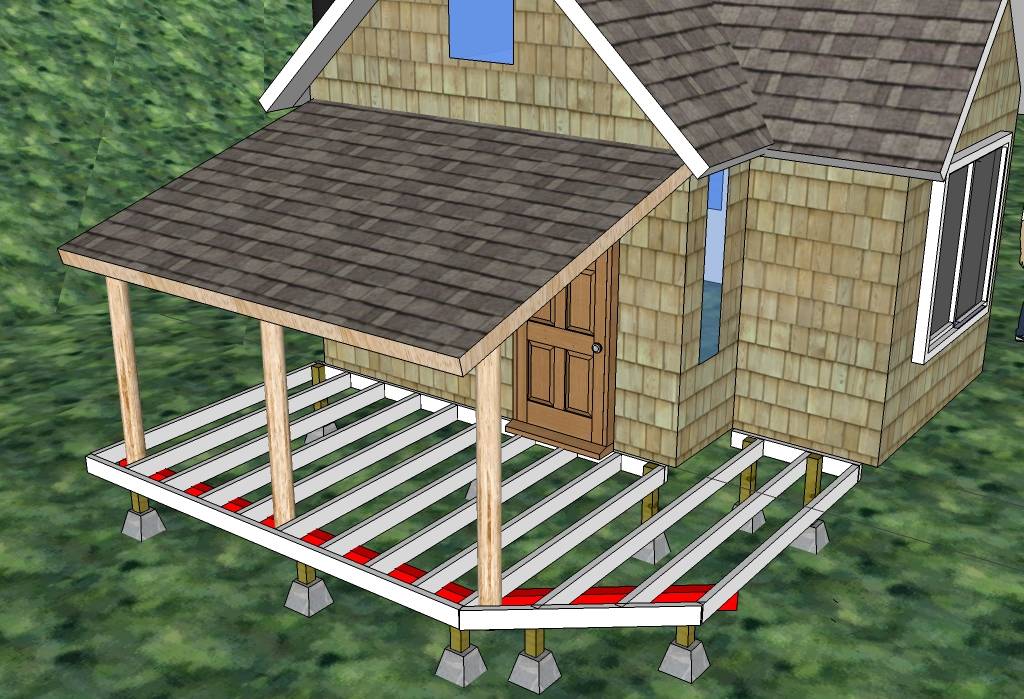
 Вы также можете изменить прозрачность, используя раскрывающееся меню над цветовой палитрой.
Вы также можете изменить прозрачность, используя раскрывающееся меню над цветовой палитрой.





 План ввода в эксплуатацию обновляется на протяжении всего проекта с контрольными списками, графиками и подробной документацией. Владелец рассматривает и принимает этот план.
План ввода в эксплуатацию обновляется на протяжении всего проекта с контрольными списками, графиками и подробной документацией. Владелец рассматривает и принимает этот план.
 Этот журнал представляет собой средство связи для вопросов и проблем от всех участников группы ввода в эксплуатацию, которые нуждаются в решениях для облегчения успешного завершения проекта.
Этот журнал представляет собой средство связи для вопросов и проблем от всех участников группы ввода в эксплуатацию, которые нуждаются в решениях для облегчения успешного завершения проекта. обучены работе с установленным оборудованием и системами.
обучены работе с установленным оборудованием и системами.